Nếu bạn đang tìm kiếm cách gửi file, thư mục cho bạn bè qua tin nhắn trên Zalo nhưng chưa biết cách thực hiện trên điện thoại hay máy tính, hãy cùng Dlz Tech – Hệ thống sửa điện thoại uy tín, tìm hiểu chi tiết các bước thực hiện. Bài viết dưới đây sẽ hướng dẫn bạn nhanh chóng chia sẻ file qua Zalo.
Các cách gửi file, thư mục, ghi âm qua Zalo trên điện thoại và máy tính
Zalo hiện đang trở thành mạng xã hội phổ biến tại Việt Nam, việc tìm hiểu về cách gửi file qua Zalo hữu ích đối với nhiều người dùng. Dù không đình đám như Facebook, Zalo vẫn mang lại những lợi ích rõ rệt như tính năng gọi điện được tối ưu tốt về chất lượng. Vì vậy, Zalo trở thành lựa chọn hàng đầu cho công việc.
Gửi file Word, Excel qua Zalo bằng tính năng Truyền File
Việc gửi file Word, Excel qua Zalo giúp bạn truyền tải thông tin nhanh chóng đến bạn bè.
Gửi file Word, Excel qua Zalo trên máy tính
Thực hiện theo các bước dưới đây:
- Bước 1: Đăng nhập vào tài khoản Zalo trên máy tính.
- Bước 2: Vào mục Tin nhắn.
- Bước 3: Chọn Truyền File.
- Bước 4: Nhấp vào biểu tượng tệp tin trong khung chat.
- Bước 5: Tìm và chọn file Word, Excel từ thư mục của bạn.
- Bước 6: Nhấn Select Folder để hoàn thành chuyến gửi.
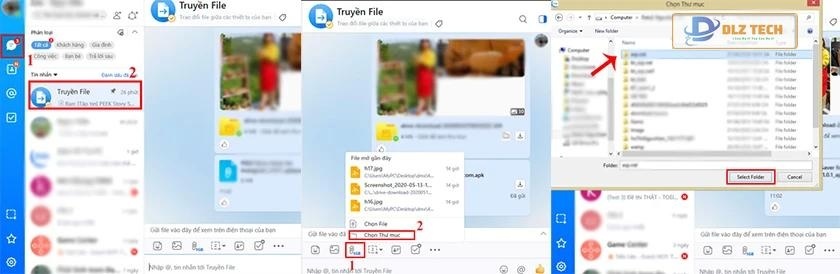
Chức năng Truyền File của Zalo giúp bạn chia sẻ và lưu trữ từ điện thoại tới máy tính một cách tiện lợi.
Xem thêm: Cách đăng nhập Zalo Web trên PC.
Gửi file Word, Excel qua Zalo trên điện thoại
Dưới đây là các bước gửi file trên điện thoại:
- Bước 1: Đăng nhập vào tài khoản Zalo trên điện thoại.
- Bước 2: Nhấn vào dấu ‘+’ ở phía bên phải. Chọn Truyền gửi file.
- Bước 3: Nhấn vào dấu ‘+’ trong khung chat, chọn Tài liệu.
- Bước 4: Tìm và chọn file Word, Excel cần gửi.
- Bước 5: Nhấn “Gửi”.
- Bước 6: Xác nhận để gửi đúng thư mục.
- Bước 7: Vào mục Truyền file để xem lại Kho media.
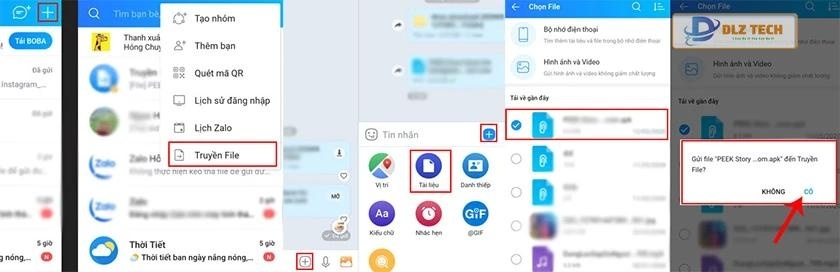
Tham khảo: Quét mã QR Zalo để dễ dàng kết bạn trên điện thoại!
Cách gửi thư mục qua Zalo trên máy tính
Gửi thư mục quan trọng qua Zalo giúp bạn chia sẻ dữ liệu dễ dàng hơn.
Gửi qua cửa sổ trò chuyện
Thực hiện như sau:
- Bước 1: Mở và đăng nhập vào Zalo.
- Bước 2: Chọn cửa sổ trò chuyện người nhận.
- Bước 3: Nhấn vào biểu tượng Tệp trên khung chat. Chọn thư mục.
- Bước 4: Tìm thư mục cần gửi và chọn Select Folder.
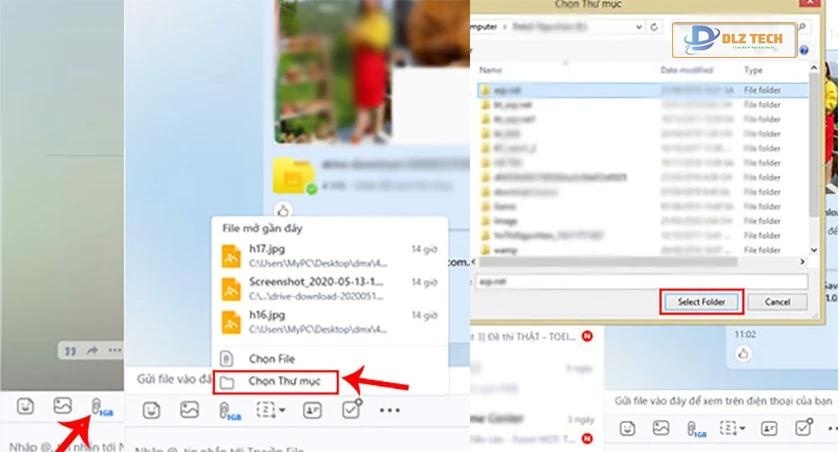
Lưu ý: Nếu muốn gửi thư mục, bạn cần nén lại với định dạng ‘.zip’ hoặc ‘.rar’ trước khi gửi.
Gửi file bằng cách kéo và thả
Các bước thực hiện như sau:
- Bước 1: Mở cửa sổ trò chuyện cho người nhận.
- Bước 2: Nhấn vào biểu tượng Tệp, chọn thư mục.
- Bước 3: Tìm thư mục cần gửi.
- Bước 4: Kéo và thả thư mục vào khung chat để gửi.
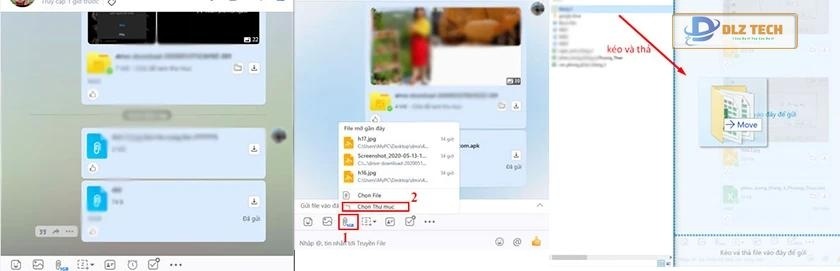
Mẹo: Cách ghi âm cuộc gọi Zalo hiệu quả.
Cách gửi file ghi âm qua Zalo trên điện thoại
Bạn muốn gửi file ghi âm quan trọng qua Zalo? Dưới đây là hướng dẫn nhanh chóng.
Cách gửi ghi âm trên iOS
Thực hiện như sau:
- Bước 1: Mở ứng dụng ghi âm và thu âm.
- Bước 2: Nhấn nút ba chấm bên trái giao diện để chia sẻ.
- Bước 3: Chọn ứng dụng Zalo trong danh sách.
- Bước 4: Chọn người nhận từ danh bạ Zalo.
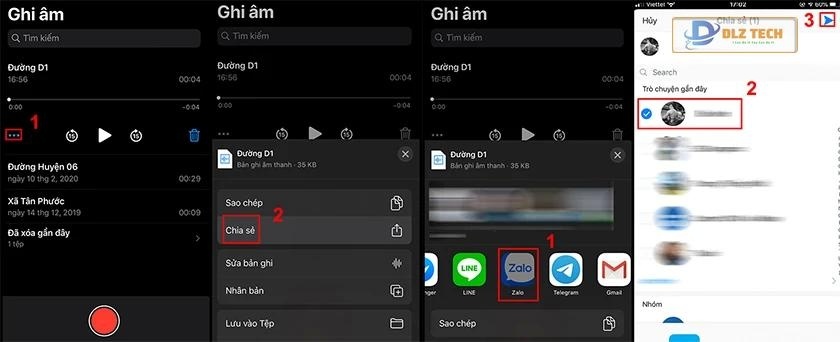
Xem thêm: Cách sao lưu tin nhắn Zalo dễ dàng!
Cách gửi ghi âm qua Zalo trên Android
Thực hiện theo các bước sau:
- Bước 1: Mở ứng dụng Ghi âm.
- Bước 2: Thực hiện ghi âm hoặc chọn file ghi âm từ danh sách.
- Bước 3: Nhấn Gửi và chọn Zalo.
- Bước 4: Chọn người nhận và nhấn Gửi.
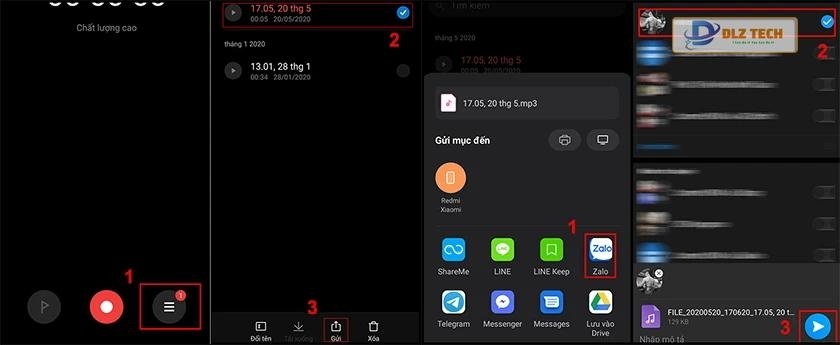
Trên đây là hướng dẫn gửi file, thư mục qua Zalo một cách đơn giản và nhanh chóng. Hy vọng bài viết sẽ giúp bạn thực hiện thành công các thao tác cần thiết.
Tác Giả Minh Tuấn
Minh Tuấn là một chuyên gia dày dặn kinh nghiệm trong lĩnh vực công nghệ thông tin và bảo trì thiết bị điện tử. Với hơn 10 năm làm việc trong ngành, anh luôn nỗ lực mang đến những bài viết dễ hiểu và thực tế, giúp người đọc nâng cao khả năng sử dụng và bảo dưỡng thiết bị công nghệ của mình. Minh Tuấn nổi bật với phong cách viết mạch lạc, dễ tiếp cận và luôn cập nhật những xu hướng mới nhất trong thế giới công nghệ.
Thông tin liên hệ
Dlz Tech
Facebook : https://www.facebook.com/dlztech247/
Hotline : 0767089285
Website : https://dlztech.com
Email : dlztech247@gmail.com
Địa chỉ : Kỹ thuật Hỗ Trợ 24 Quận/Huyện Tại TPHCM.







